Heim >häufiges Problem >So deaktivieren Sie Lesebestätigungen auf iOS 15, iPadOS 15 oder macOS Monterey
So deaktivieren Sie Lesebestätigungen auf iOS 15, iPadOS 15 oder macOS Monterey
- WBOYWBOYWBOYWBOYWBOYWBOYWBOYWBOYWBOYWBOYWBOYWBOYWBnach vorne
- 2023-04-18 20:40:011920Durchsuche
Lesebestätigungen sind nützlich, aber manchmal möchten Sie nicht, dass jeder weiß, wann Sie seine Nachrichten gesehen haben – hier ist eine praktische Anleitung, wie Sie sie mit iOS 15 und macOS Monterey aktivieren oder deaktivieren.
Lesebestätigungen sind kleine Benachrichtigungen, die Benutzer darüber informieren, wann Sie die Nachrichten-App geöffnet und eine Nachricht angezeigt haben. Auf Apple-Geräten können Sie Lesebestätigungen von Fall zu Fall aktivieren oder deaktivieren. Vielleicht möchten Sie Ihrem Ehepartner beispielsweise Bescheid geben, wenn Sie seine Nachrichten gelesen haben, aber Sie möchten dieses Privileg nicht auf einen überheblichen Kollegen übertragen.
Sie können Lesebestätigungen auf iPhone, iPad, iPod Touch und Mac aktivieren oder deaktivieren. Wir führen Sie durch den Prozess der Änderung Ihrer persönlichen Lesebestätigungseinstellungen und der Standardeinstellungen für alle Ihre Geräte.
WICHTIG : Sie müssen Lesebestätigungen nicht auf jedem Gerät, das Sie besitzen, aktivieren oder deaktivieren – Ihre Präferenz ist an Ihre Apple-ID gebunden. Wenn Sie beispielsweise Lesebestätigungen auf Ihrem iPhone aktivieren, werden diese auch auf Ihrem iPad und Mac aktiviert.
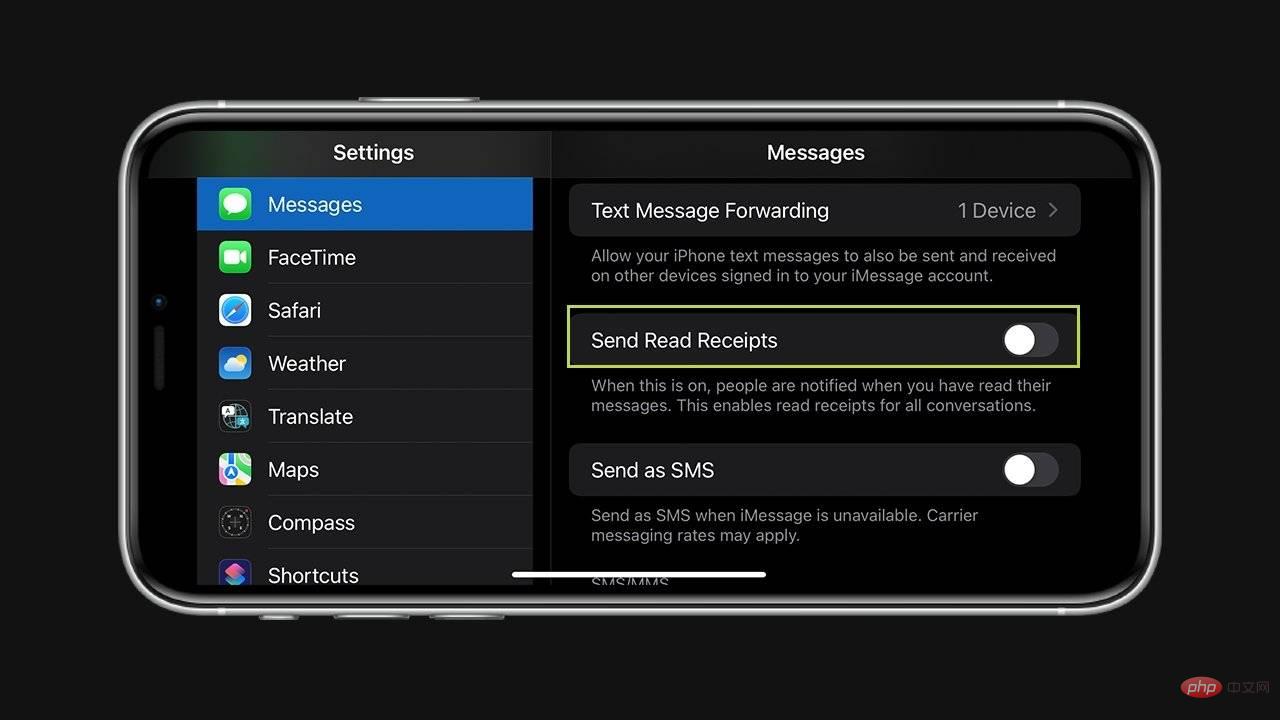
So schalten Sie Lesebestätigungen auf iOS 15 oder iPadOS 15 ein oder aus
- Einschalten #🎜 🎜 #EINSTELLUNGEN Scrollen Sie nach unten und tippen Sie auf
- Nachrichten Scrollen Sie nach unten und schalten Sie ein oder aus
- Als gelesen senden Quittung Klicken Sie auf
- Fertig
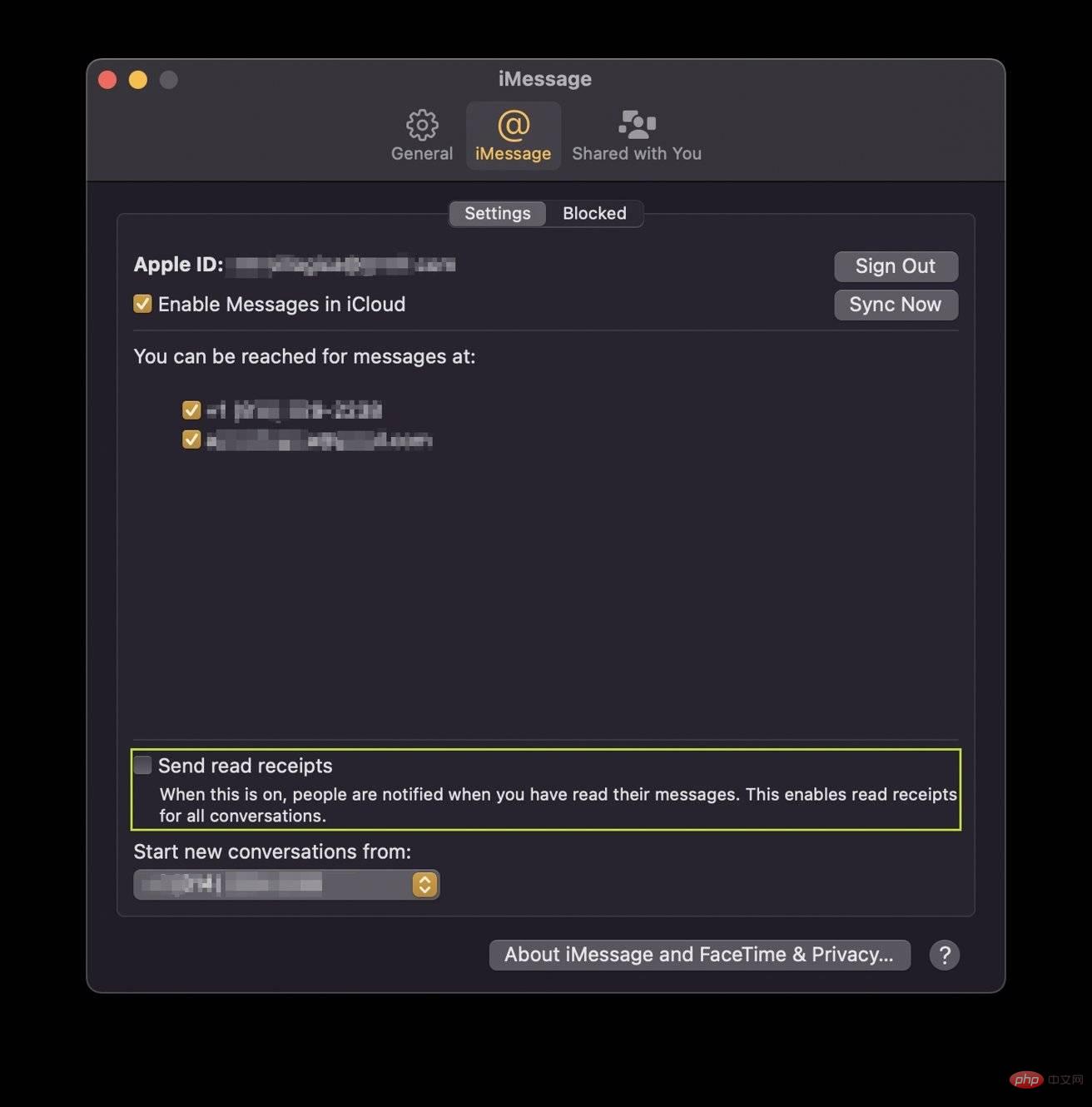 # 🎜🎜#So aktivieren oder deaktivieren Sie Lesebestätigungen auf macOS Monterey
# 🎜🎜#So aktivieren oder deaktivieren Sie Lesebestätigungen auf macOS MontereyÖffnen Sie
- Nachrichten
- auf dem Mac Klicken Sie in der oberen Menüleiste von Nachricht
- auf Einstellungen
- . Klicken Sie im angezeigten Fenster auf #🎜 🎜#Nachricht
- zum Aktivieren oder Deaktivieren von Lesebestätigungen senden an am unteren Rand des Fensters
- Fenster „Einstellungen verlassen“#🎜 🎜# Wenn Sie einer der oben genannten Anleitungen folgen, werden allgemeine Einstellungen eingerichtet, die für alle Kontakte gelten, denen Sie Nachrichten senden.
- Sie können auch einzelne Lesebestätigungen aktivieren oder deaktivieren, indem Sie die folgenden Schritte ausführen.
Lesebestätigungen für eine Einzelperson mit iOS 15 aktivieren oder deaktivieren
So aktivieren oder deaktivieren Sie Lesebestätigungen für einen einzelnen Kontakt unter iOS 15 oder iPadOS 15
# 🎜🎜#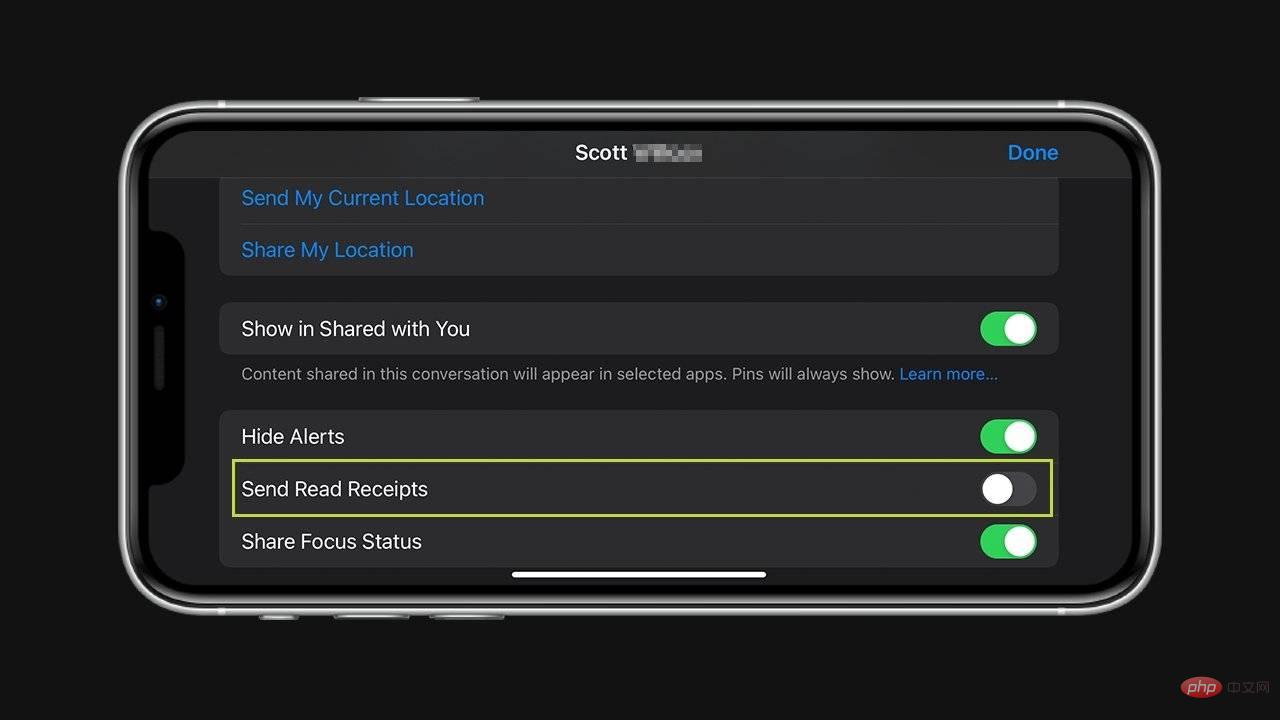
Öffnen Nachricht
- Klicken Sie auf den Kontakt, dessen Lesebestätigungseinstellungen Sie ändern möchten
- Klicken Sie oben auf das Fensterbild oder das Anfangssymbol ##🎜🎜 # Einzelne Lesebestätigungen über macOS Monterey ein- oder ausschalten
- So aktivieren/deaktivieren Sie Empfangsbestätigungen für einzelne Kontakte unter macOS Monterey
- #🎜🎜 ## 🎜🎜# Öffnen
- Nachricht Klicken Sie auf den Kontakt, dessen Lesebestätigungseinstellungen Sie ändern möchten.
- Klicken Sie auf obere rechte Ecke des Nachrichtenfensters Das Nachrichtensymbol
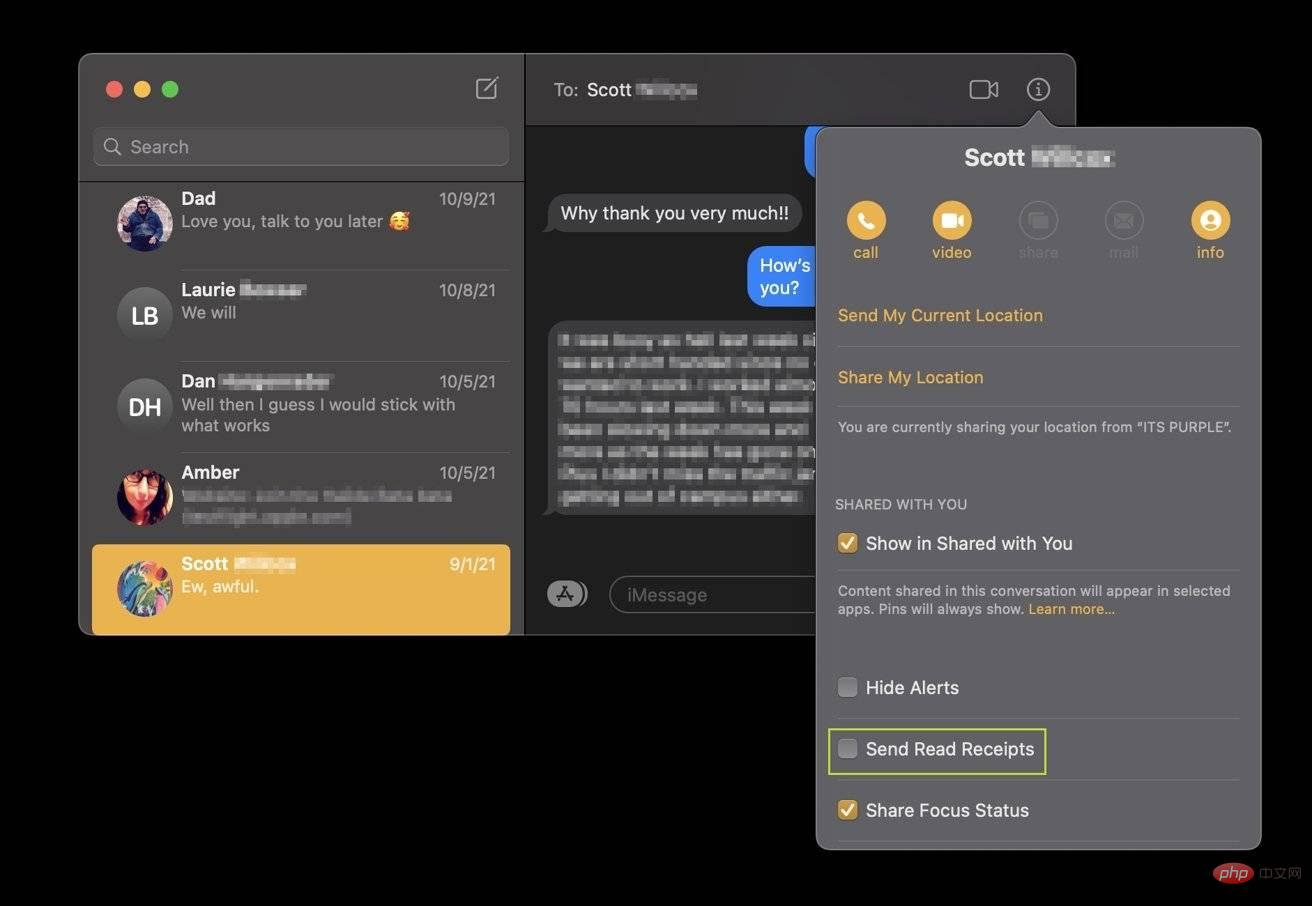 Scrollen Sie nach unten und aktivieren oder deaktivieren Sie
Scrollen Sie nach unten und aktivieren oder deaktivieren Sie Lesebestätigungen senden #🎜🎜 #
Das obige ist der detaillierte Inhalt vonSo deaktivieren Sie Lesebestätigungen auf iOS 15, iPadOS 15 oder macOS Monterey. Für weitere Informationen folgen Sie bitte anderen verwandten Artikeln auf der PHP chinesischen Website!

